1.单机访问:
管理系统安装好之后,网络设置默认为“单机”模式,管理员只能在服务器上用地址为127.0.0.1的IP进入访问,格式如:http://127.0.0.1/(默认目录及端口),其它局域网互联网均无权限访问。
2.局域网访问:
首先将系统参数里的“网络设置”设置为“局域网”或“局+广网”,请确保主机设置了固定IP,查看方法:【开始】菜单-【设置】-【控制面板】-【网络连接】-【本地连接属性】-【Internet协议(TCP/IP)属性】,如下图所示:

Dns地址请咨询当地电信局,也可以在【网上邻居】属性-【本地连接】-右键单击【状态】-【支持】-【详细信息】-DNS服务器查看;另外使用路由器上网的用户,登陆路由器可以查看到,如下图:(以“讯捷FR40”路由器为例)
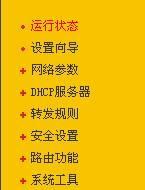
点击运行状态:
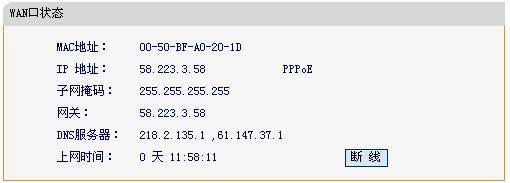
如果您的操作系统为XP及以上版本,带有win 防火墙,那么请打开“Web服务器(HTTP)” 80 端口,设置方法:【开始】菜单-【设置】-【控制面板】-【网络连接】-【本地连接属性】-【高级】 - 【Win防火墙、设置】 - 【高级】,如下图:

再选择“本地连接”-【设置】-【服务】-【Web服务器(HTTP) 】选中即可,如下图:
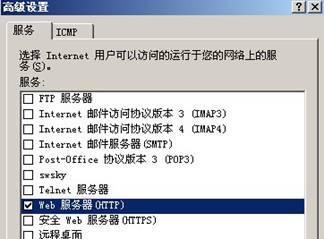
这样在局域网中的计算机就可以访问管理系统,直接访问主机的局域网IP或主机名,如IP为192.168.1.2,端口默认为80,那么就可以这样访问,http://192.168.1.2/ ,如果端口不是80,如8080格式如下:http://192.168.1.2:8080/ ,当然此时要在Win防火墙中增加一个服务端口,端口号为8080,并且选中。
3.广域网访问:
首先将系统参数里的“网络设置”设置为“广域网”或“局+广网”,Internet访问分两种方式,主机接MODEN拔号和路由器拔号两种。由于主机拔号后可以获得一个外网IP地址,其设置方法同局域网,但需要注意的是,此时【网络连接】会有一个类似“PPPOE的连接”字样,按“本地连接”的同样方法打开它的防火墙【Web服务器(HTTP) 】端口即可。访问方法:直接访问服务器外网IP,如:http://外网IP/(默认目录及端口)。
由路由器拔号的网络,由于外网的IP地址是在路由器上的,外部网络必须进行端口映射才能访问到内部局域网,进行设置的操作如下(以“讯捷FR40”路由器为例)。
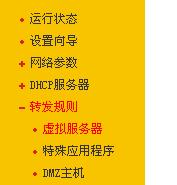
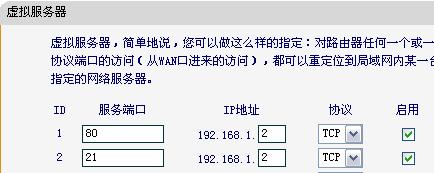
将80端口映射到192.168.1.2主机上,这样就可以通过外网IP访问192.168.1.2上的麦田培训管理系统了。
注:一般上网时,宽带服务商会分配一个临时的外网IP给您,当断线重连时一般会发生变化。此时我们要么向宽带服务商申请固定IP,要么用“花生壳”、“金万维”等动态域名解析软件实现动态IP解析。